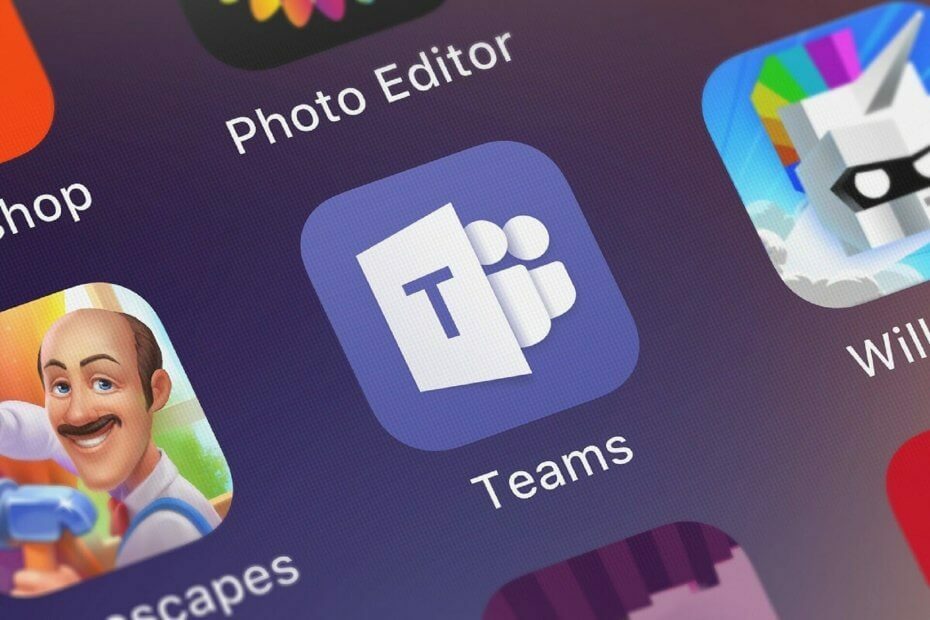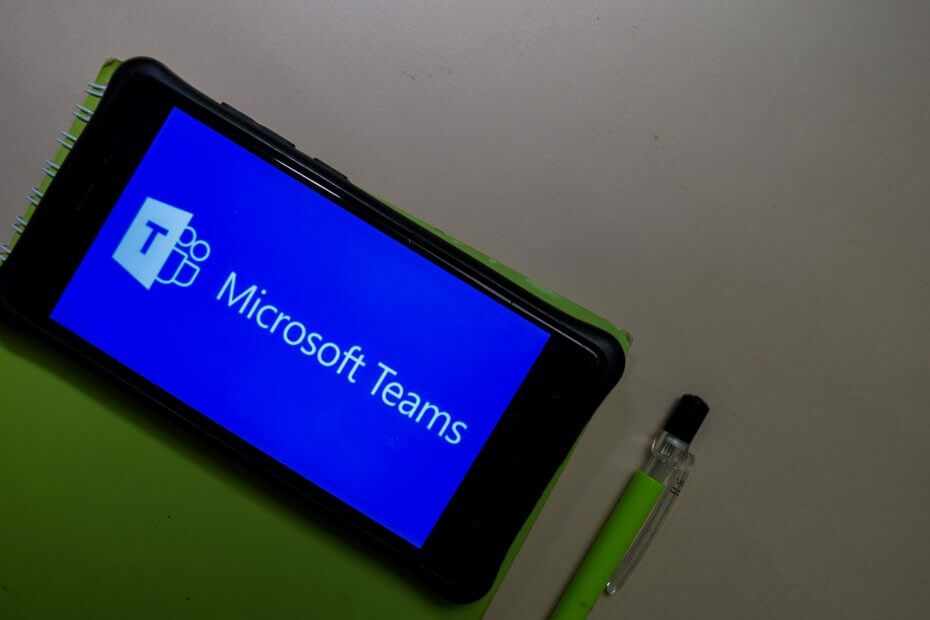Voit nyt käyttää Muistiinpanot-välilehteä Teamsissa.
- Uuden ominaisuuden tarjoaa OneNote, jos olet jo perehtynyt siihen.
- Voit käyttää muistiinpanojasi kaikkialta.
- Vain vakiokanavilla on muistiinpanot-välilehti.
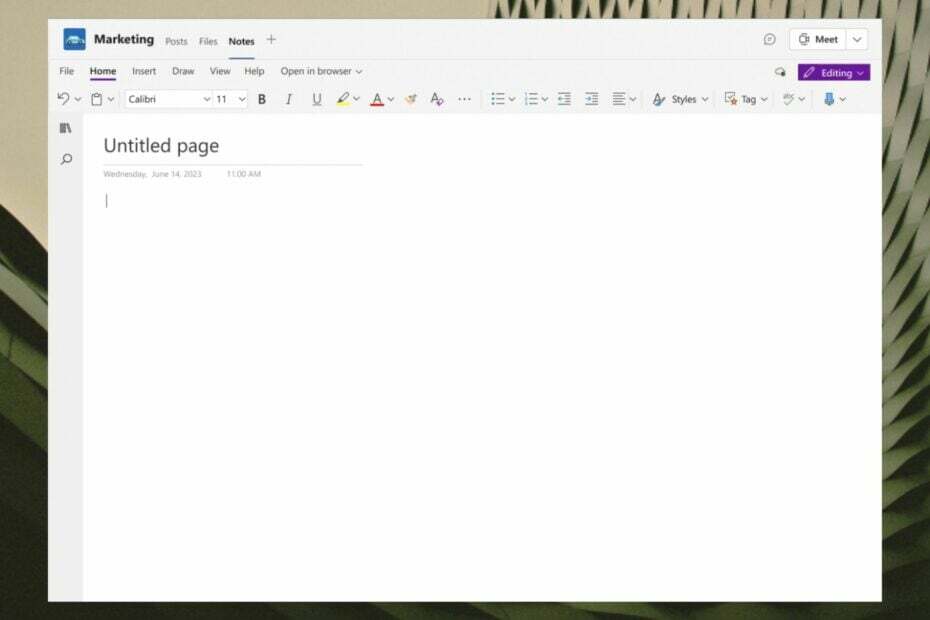
Näyttää siltä, että Microsoft Teams saa uuden ominaisuuden Enterprises-versioonsa. Voit käyttää Muistiinpanot-välilehteä Teamsissa. Ominaisuus on jatkuvassa käytössä, ja sinun pitäisi pystyä nauttimaan siitä nyt.
Tämä on erinomainen viikko Teams-käyttäjille. Sovelluksessa on toinen ominaisuus, opettajille ja kasvattajille, joka käyttää tekoälyä luoda kohtia ja ymmärtämiskysymyksiä. Lisäksi näyttää siltä, että sovellus pystyy pian muuntaa minkä tahansa tiedoston PDF-muotoon, Microsoft Graphin kautta. Joten on turvallista sanoa, että Teams saa paljon rakkautta Microsoftilta.
Tämä uusi Notes-välilehti toimii OneNoten avulla, ja se lisätään oletuksena uusiin luotuihin kanaviin. Sen tarkoitus on Microsoftin mukaan mahdollistaa runsas muistiinpanokokemus. Sinun pitäisi kuitenkin tietää, että tämä ominaisuus on vain tavallisten kanavien käytettävissä. Yksityisillä tai jaetuilla kanavilla sinun on odotettava, kunnes Microsoft ottaa ominaisuuden käyttöön myös niissä.
Joten vaikka sinun ei tarvitse tehdä mitään ottaaksesi muistiinpanot käyttöön, voimme näyttää sinulle niiden käytön Teamsissa. Se on melko jännittävä ominaisuus, kun sinun on pudotettava tietoja.
Näin voit käyttää Oletusmuistiinpanot-välilehteä Teams for Enterprises -palvelussa
- Avaa Microsoft Teams ja siirry mihin tahansa organisaatiosi vakiokanaviin.
- Kun olet siellä, näet uuden vaihtoehdon, Notes.
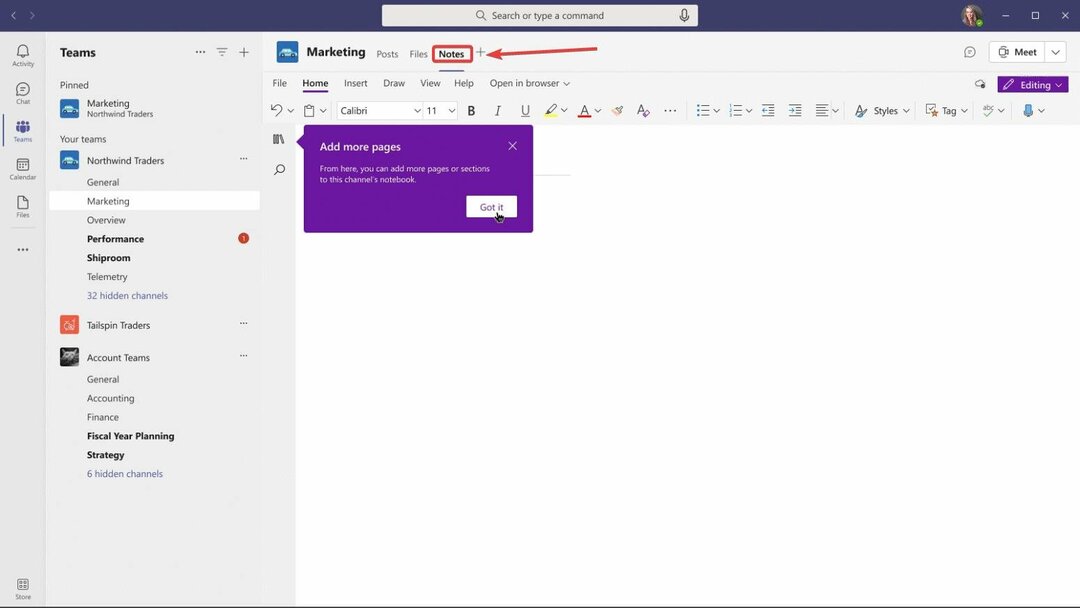
- Napsauta sitä ja uusi ruutu avautuu.
- Täällä voit tehdä muistiinpanoja, muokata niitä ja muokata niitä. Se on melko samanlainen OneNoten käyttöön.

Koska se toimii OneNoten avulla, muistiinpanojen kanssa työskentely Teamsissa on samanlaista. Voit:
- Ylläpidä helppoa yhteistyötä OneNote-sivuilla koko tiimissä yhteismuokkauksen ja sivutason keskustelun avulla.
- Kaikki kanavamuistiinpanot on järjestetty yhteen OneNote-muistikirjaan, mikä helpottaa niiden löytämistä.
- Monipuolista OneNote-muokkausta kirjoittamalla, mustemerkinnöillä, korostuksella, liitetiedostoilla jne.
- Helppo hakea ja hakea kanavamuistiinpanoja OneNotessa millä tahansa alustalla.
- Käytä muistiinpanojasi mistä tahansa, myös Teamsin ulkopuolelta OneNotessa.
Mitä mieltä olet tästä uudesta ominaisuudesta? Käytätkö sitä? Kerro meille alla olevassa kommenttiosassa.